一. 先到官网查询最新的版本,官网地址
注意选择自己Linux对应的版本,查询方式:
1 | cat /etc/*-release |
根据以上信息,选择所需版本的 rpm 名称,如图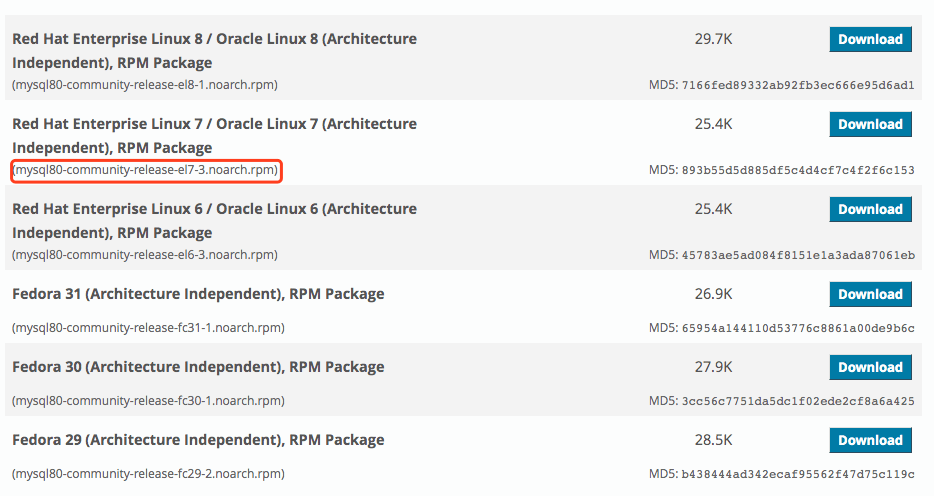
二. 安装、启动
- 下载 rpm 文件。可以在网页上点 Download,然后在传送到服务器,也可以直接在服务器上下载,如下,替换链接后面部分即可:
1
$ wget http://repo.mysql.com/mysql80-community-release-el7-3.noarch.rpm
- 导入 yum repo。
1
$ sudo rpm -ivh mysql80-community-release-el7-3.noarch.rpm
- 安装
1
$ sudo yum install mysql-server
- 启动
1
$ sudo systemctl start mysqld.service
三. 连接、密码
- 连接
1
$ mysql -u root -p
- 如果需要密码,去
/var/log/mysqld.log里面找,格式类似如下,5Vgr6>Go.Azi即是1
2019-11-25T08:46:57.138469Z 5 [Note] [MY-010454] [Server] A temporary password is generated for root@localhost: 5Vgr6>Go.Azi
- 登陆成功之后,如果提示用
ALTER USER修改密码,如下1
mysql> alter user 'root'@'localhost' identified by 'new_password';
- 如果提示密码不合格,查看一下当前密码要求,如下,length表示密码最小长度,mixed_case_count表示大小写字母混合数量,number_count表示数字数量,special_char_count表示特殊字符数量
1
2
3
4
5
6
7
8
9
10
11
12
13mysql> show variables like 'validate_password%';
+--------------------------------------+--------+
| Variable_name | Value |
+--------------------------------------+--------+
| validate_password.check_user_name | ON |
| validate_password.dictionary_file | |
| validate_password.length | 6 |
| validate_password.mixed_case_count | 1 |
| validate_password.number_count | 1 |
| validate_password.policy | MEDIUM |
| validate_password.special_char_count | 0 |
+--------------------------------------+--------+
7 rows in set (0.00 sec) - 如果想设置个简单好记的密码,修改一下密码检查,exit退出mysql,再连接登陆后生效
1
2mysql> set global validate_password.mixed_case_count=0;
mysql> set global validate_password.special_char_count=0;